iPhoneの電話の着信拒否の設定方法<設定アプリ編>
| category:iphoneの着信拒否設定方法 | Posted by: | 更新日:2021年1月27日 公開日:2017年8月14日 |
ここでは、iPhoneの電話の着信拒否を設定アプリで設定する方法をご紹介しています。
設定アプリでの電話の着信拒否は、iPhone本体(iOS)の機能で行う方法となります。
尚、電話の着信拒否については、iPhone本体の機能で行う方法以外に、携帯電話会社の迷惑電話対策サービスを利用する方法があります。
iPhone本体の機能での「電話の着信拒否の設定方法」は、次の3つの方法がありますが、着信拒否する電話番号の着信履歴がある場合には、これからご紹介する電話アプリの履歴管理画面からの方法が便利だと思います。
設定アプリの電話設定画面からのiPhoneの着信拒否設定の操作手順
設定アプリの電話設定画面からiPhoneの電話の着信拒否を設定する方法は、次の操作手順となります。
- 設定アプリを開く
- 設定アプリの電話設定画面を開く
- 「着信拒否設定と着信ID」の設定画面を開く
- 着信拒否する連絡先を選択する
- 着信拒否されたか確認する
1.設定アプリを開く
ホーム画面の設定アプリアイコンを指でタップして、設定アプリ画面を開きます。
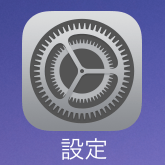
2.設定アプリの電話設定画面を開く
設定アプリ画面を下に少しスライドすると、電話という項目がありますので、そこを指でタップして電話設定画面を開きます。
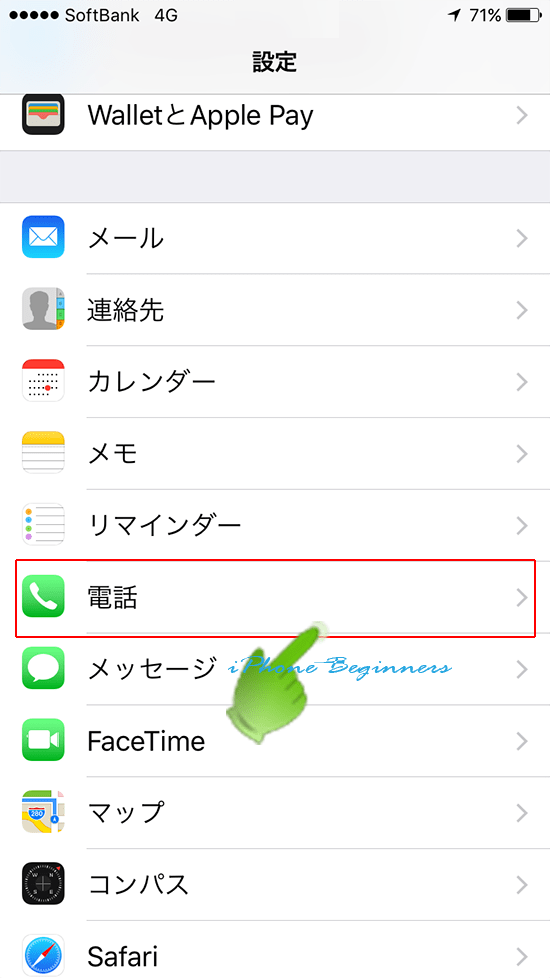
3.「着信拒否設定と着信ID」の設定画面を開く
電話設定の「着信拒否設定と着信ID」の項目名を指でタップして、「着信拒否設定と着信ID」の設定画面を開きます。
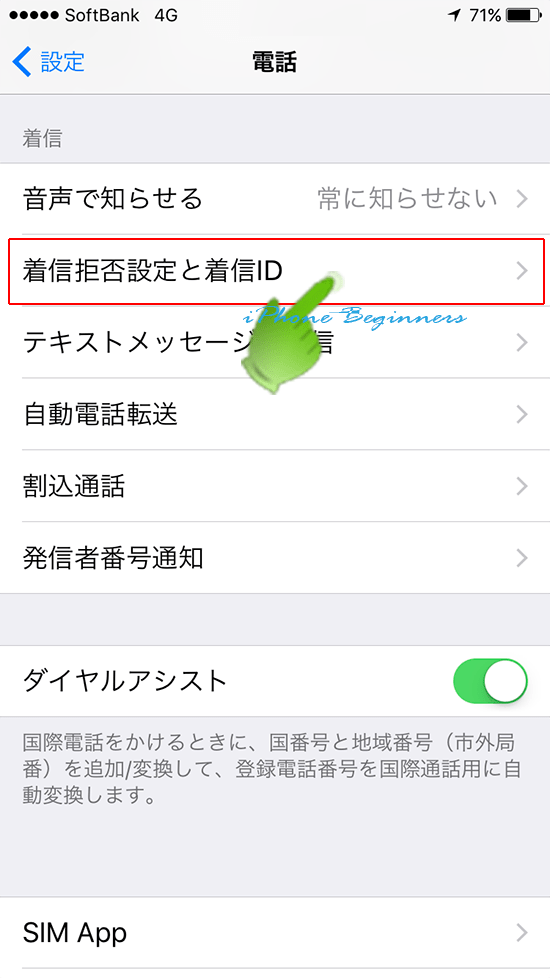
4.着信拒否する連絡先を選択する
「着信拒否設定と着信ID」の設定画面に表示されている「連絡先を着信拒否…」のところを指でタップします。
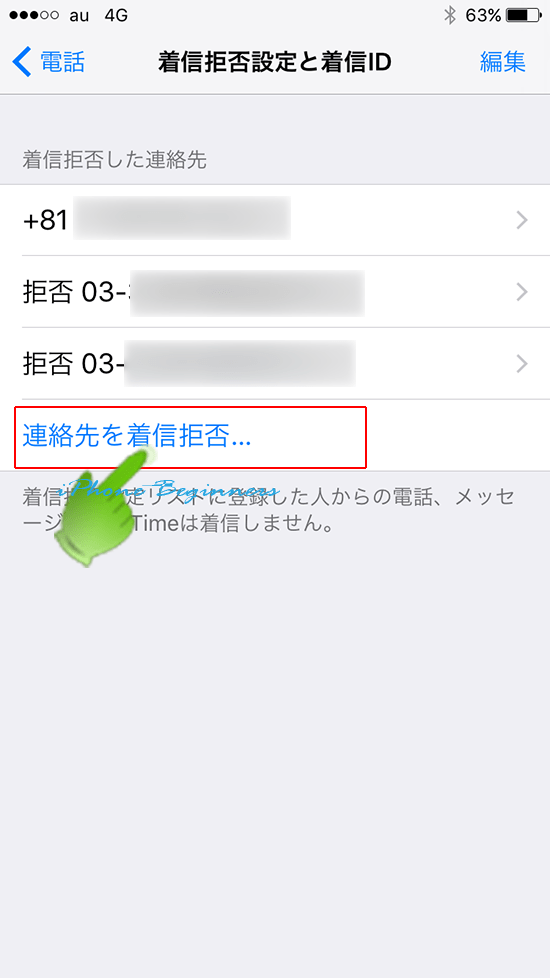
連絡先の検索画面が表示されますので、着信拒否したい連絡先を検索して表示させたら、連絡先の名前の部分を指でタップして、着信拒否する連絡先に選択指定します。
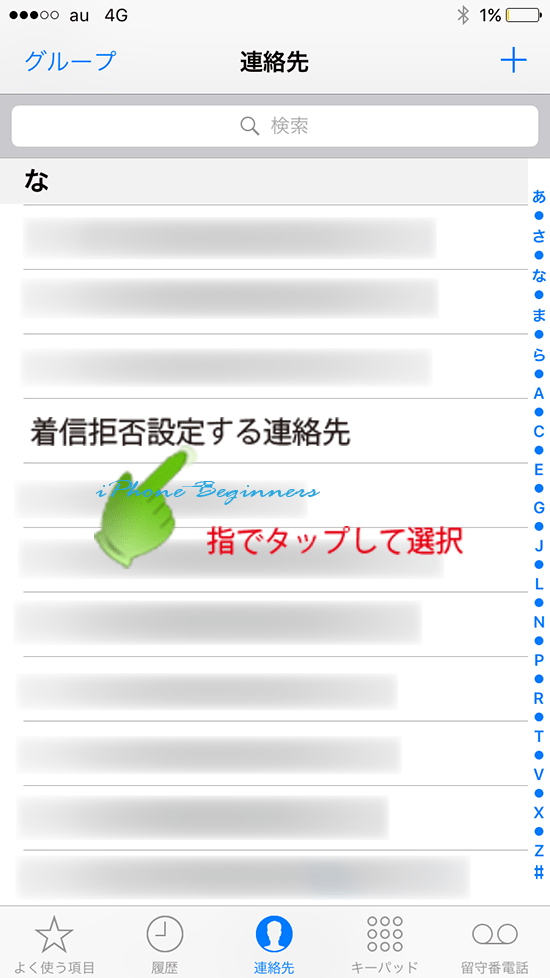
5.着信拒否されたか確認する
着信拒否したい連絡先をタップすると、「着信拒否設定と着信ID」の設定画面に戻ります。
ここで、先程、選択した着信拒否したい連絡先が表示されているか確認します。ここに表示されていれば、着信拒否の設定は、完了です。
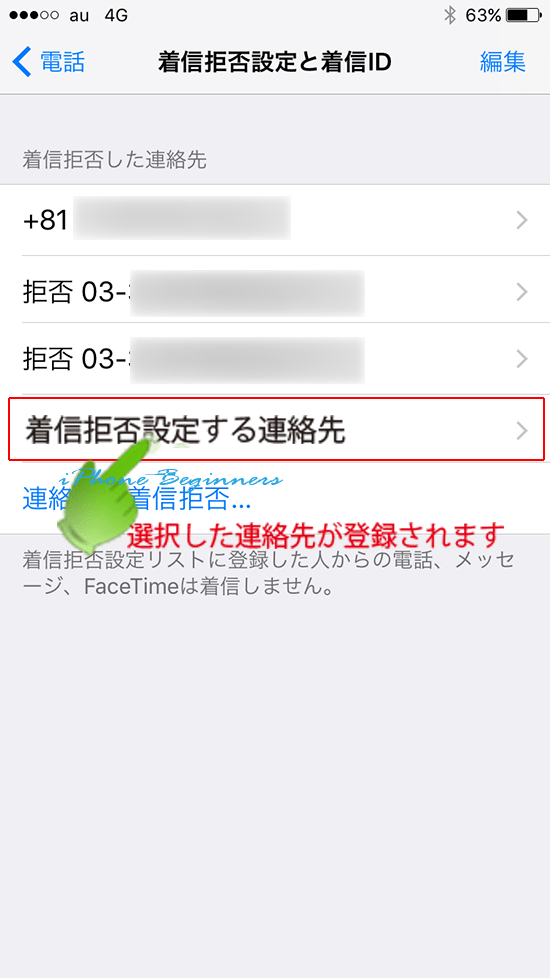
- iPhoneの電話の着信拒否の設定方法<設定アプリ編>のページ先頭に戻る
- iPhone本体での電話の着信拒否の設定方法のページを表示する。
- iPhoneの着信拒否の記事一覧に戻るのページを表示する。
- iPhoneの電話機能と操作のページを表示する。
- iPhoneの電話機能の記事一覧に戻るのページを表示する。
